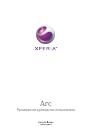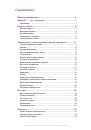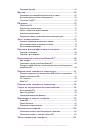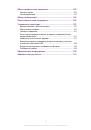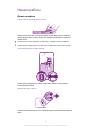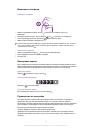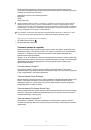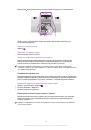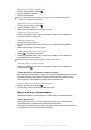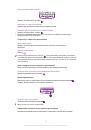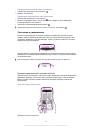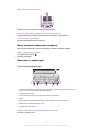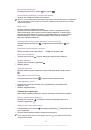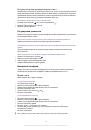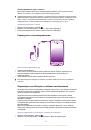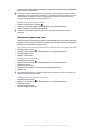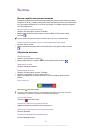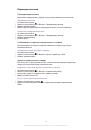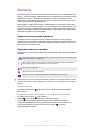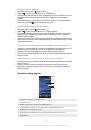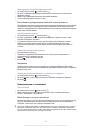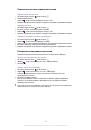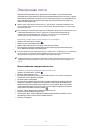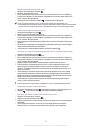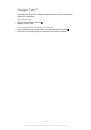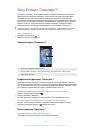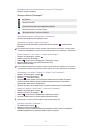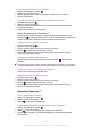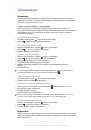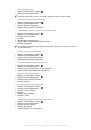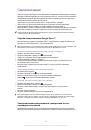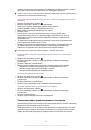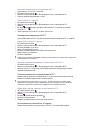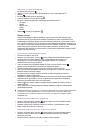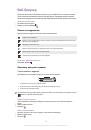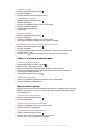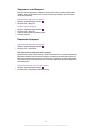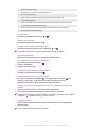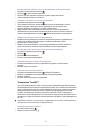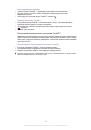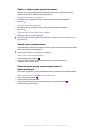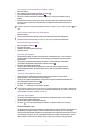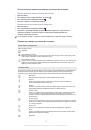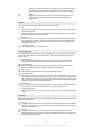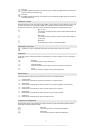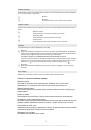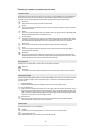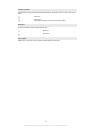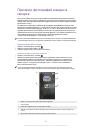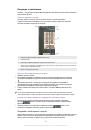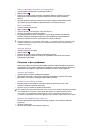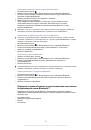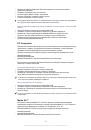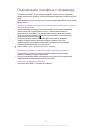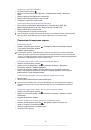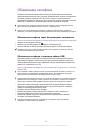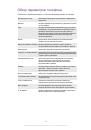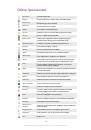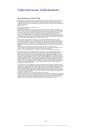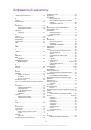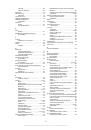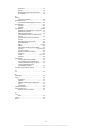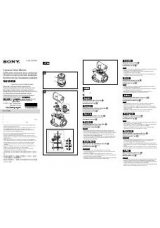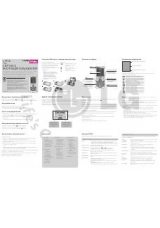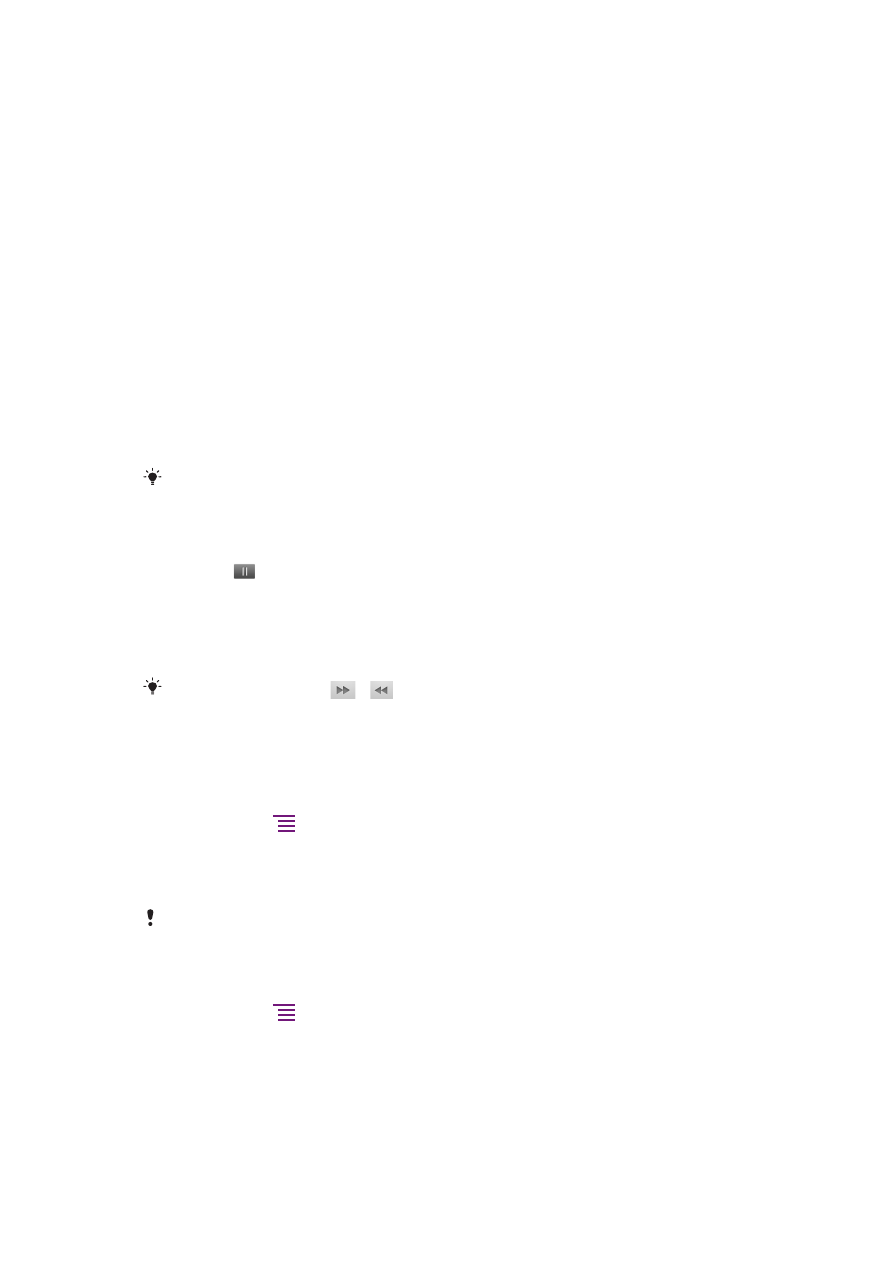
Кроме этого, необходимо активировать функцию определения местоположения в
Настройки > Местоположение и защита.Дополнительную информацию см. в разделе
«
Услуги по определению местоположения
» на стр. 95.
Просмотр фотографий на карте
1
Во время просмотра фотографии в приложении просмотра прикоснитесь к экрану, чтобы
отобразить элементы управления.
2
В панели инструментов в нижней части экрана коснитесь
Меню
>
Ещё
.
3
Коснитесь
Показать на карте
.
Операции с видеоизображениями
Используйте галерею для просмотра видеофайлов, сделанных камерой телефона, загруженных или
скопированных на карту памяти телефона. Обменивайтесь своими видеозаписями с друзьями или
выгружайте их на YouTube™.
Воспроизведение видео
1
Откройте альбом в галерее и выберите видеоролик.
2
Держите телефон прямо или поверните на бок для просмотра видео (книжная или альбомная
ориентации соответственно).
3
Прикоснитесь к видеоизображению, чтобы вывести на экран элементы управления
воспроизведением.
Если при переворачивании телефона на бок не происходит автоматической смены
ориентации экрана, отметьте флажок против Автоповорот экрана в Настройки > Экран.
Приостановка воспроизведения видео
1
При проигрывании видео коснитесь экрана, чтобы отобразить элементы управления.
2
Коснитесь
.
Быстрая перемотка видео вперед и назад
1
При проигрывании видео коснитесь экрана, чтобы отобразить элементы управления.
2
Для быстрой перемотки видео вперед или назад потяните ползунок воспроизведения
соответственно вправо или влево.
Или используйте кнопки
и
.
Регулировка громкости видео
•
Нажмите клавишу регулировки громкости.
Обмен видеофайлами
1
Откройте в галерее альбом с видеофайлами.
2
Дважды нажмите
.
3
Отметьте видеофайлы, к которым будет открыт общий доступ.
4
Коснитесь
Отправить
в нижней части экрана.
5
В открывшемся меню коснитесь приложения, в котором будут размещаться выбранные
видеофайлы.
Вы не сможете копировать, отправлять или передавать защищенные авторскими правами
объекты.
Удаление видео
1
Откройте в галерее альбом с видеофайлами.
2
Дважды нажмите
.
3
Отметьте видеофайлы, подлежащие удалению.
4
Коснитесь
Удалить
в нижней части экрана.
5
В открывшемся диалоговом окне коснитесь
Подтвердить удаление
.
87
Это Интернет-версия документа. © Печать разрешена только для частного использования.